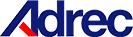パソコンと接続
トルクレンチの操作を行うには、パソコンと接続する必要があります。
事前にデバイスドライバと標準ソフトのインストールを行ってください。
パソコンとの接続はトルクレンチとUSBケーブルでつなぐ「有線」方式と、無線受信機でつなぐ「無線」方式があります。どちらの場合も「USB Serial Port」で接続されます。デバイスマネージャを立ち上げると「COM**」を確認することができます。標準ソフトで設定が必要になりますので、ご確認ください。
また無線の場合、一つの無線受信機で、複数本のトルクレンチを操作することが可能です。操作する際に「無線ID」を指定して操作を行います。
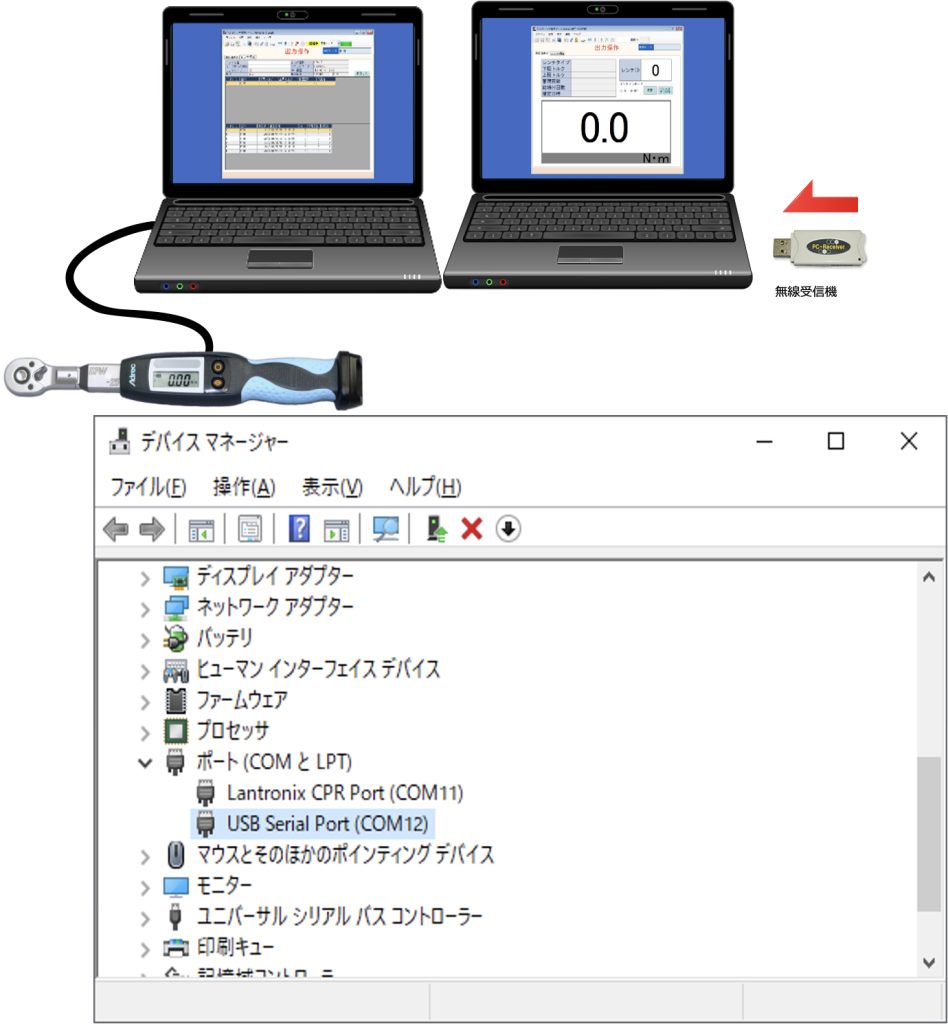
設定読み出し
まずはトルクレンチから設定を読み出しを行ってみます。
トルクレンチをパソコンに接続し、設定読み出しアイコンをクリックします。
するとトルクレンチのブザーが鳴り、トルクレンチの設定情報が標準ソフトの方へ読み出されます。
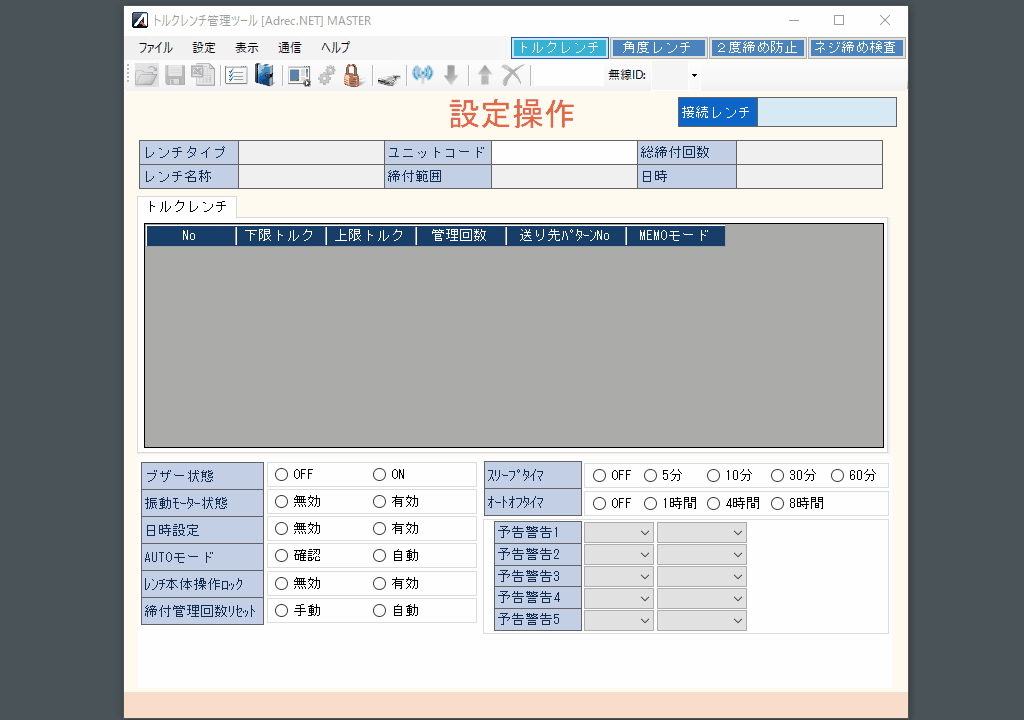
設定は10パターン登録することができます。
設定リストをクリックすると、設定変更画面が表示されます。
設定項目の詳細は取扱説明書をご確認ください。
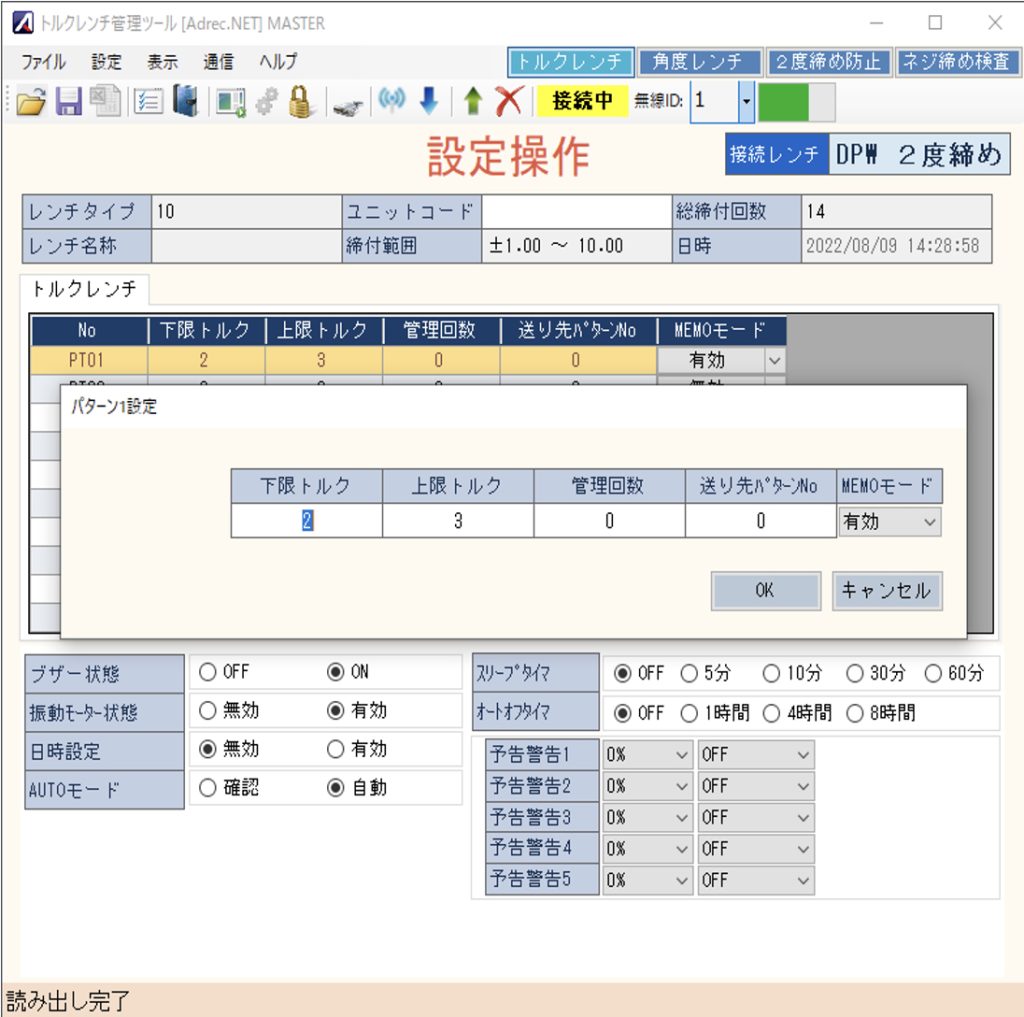
設定書き込み
標準ソフト側でトルクレンチの設定を変更した場合、トルクレンチに設定を書き込む必要があります。
設定書き込みアイコン(上向き矢印)をクリックします。書き込みに成功すると、トルクレンチのブザーが鳴ります。
トルクレンチ本体に締付結果が残っていると、設定を書き込むことができません。書き込む前に、「メモリ消去」を行ってください。
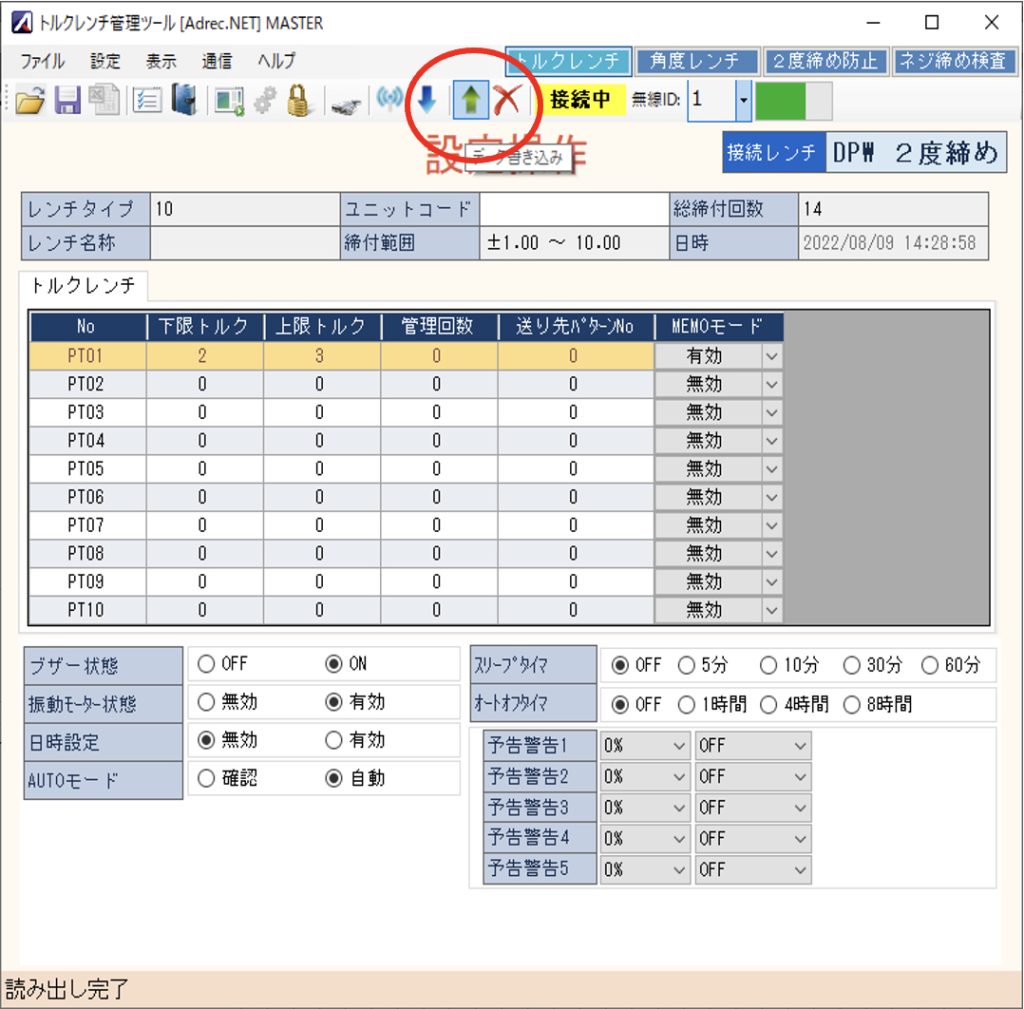
データ受信
画面を出力操作画面に切り替えて締め付けを行うと、トルクレンチから送信される締付結果が表示されます。
無線接続の場合、最大16本分表示したり、データを保存することが可能です。
測定値表示画面は「1本」「4本」「8本」「16本」で切り替えが可能です。
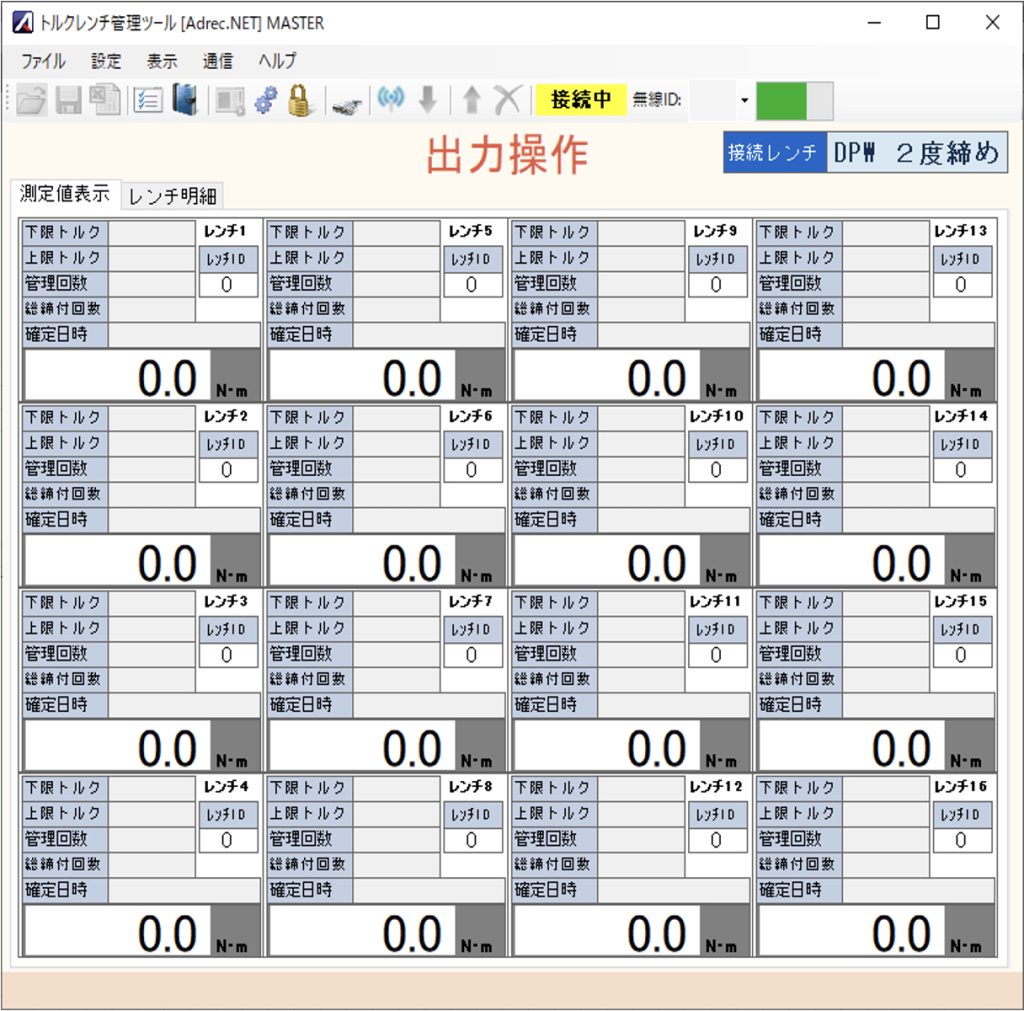
1本表示の時、「オンラインモード」を「ON」にすると、リアルタイムデータが表示されます。リアルタイムデータは50ミリ秒ごとに送信されます。
受信したデータをCSVへ保存したりすることも可能です。
出力操作
設定でMEMOモードが有効な場合、締付結果はトルクレンチ本体に保存されます。6,000件まで保存可能です。
屋外やパソコンが近くに無い場合、いったんトルクレンチにデータを保存し、出力操作でデータ出力を実行します。
データ保存
受信したデータや、出力操作で取り出したデータはCSVやエクセル形式で保存することができます。
保存したデータはチェック表等へ使いまわすことができ、手入力の手間が省けます。
決められたフォーマットがある場合、エクセルでマクロを組めばそのまま利用することができます。
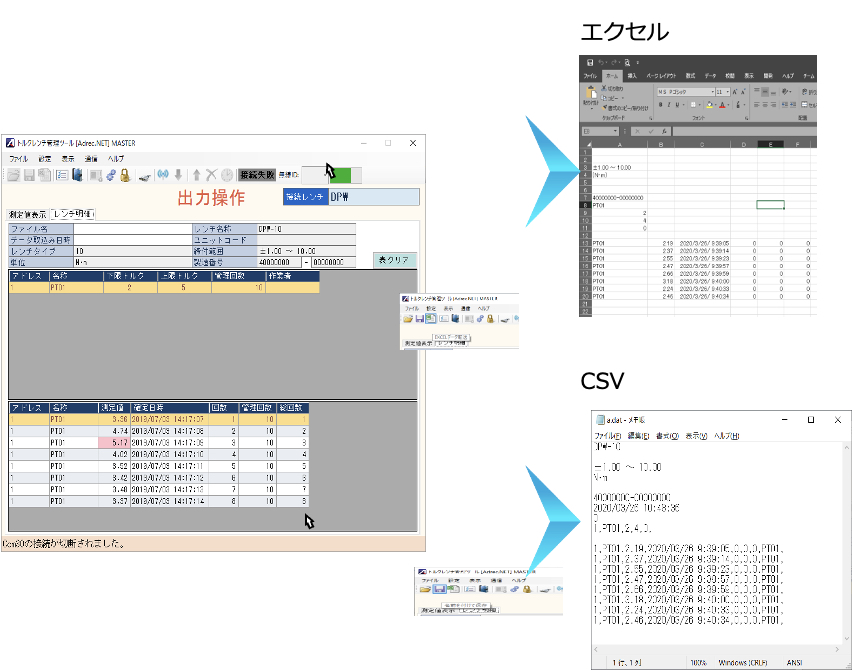
トルクレンチに関するソフトウェアのお悩みはアドレックにご相談ください
既に多くの企業様に採用されており、そのご利用方法は多岐にわたっております。
まずはご相談いただき、御社にとって最良な提案をさせていただきます。
オンラインでの相談も受け付けております。